こんにちは!元デザイナーの由良じゅげむです。
 由良じゅげむ
由良じゅげむ 自分の絵を動かしたい…!
そう思ったことはありませんか?
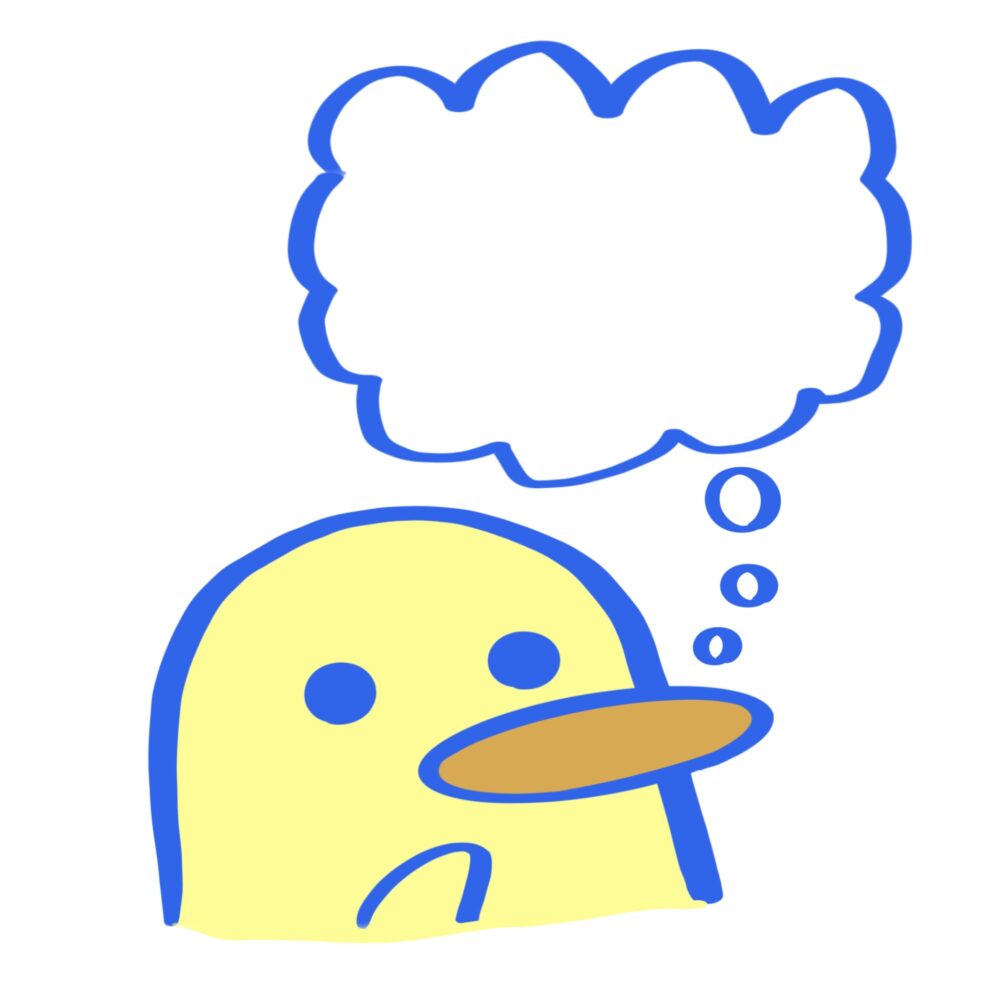
そんな時に、簡単に絵を動かす方法をお教えいたします!
今回は、スマホで描いた絵をアプリを使用してGIF動画を作成することを想定して記事を書いています。
この記事は、
- 推しキャラのイラストをスマホだけで簡単に動かしたい…!
- イラストを動かしたいけど難しい作業はいや…
- うごイラを作りたいけどそれっぽく見える動きってないかな?
と思っている人に向けた記事です。
この記事を読めば、誰でも簡単にスマホで動くイラストを描くことができます!
それでは早速、解説していきましょう!
- スマホでイラストを動かしたいのならImgPlayがおすすめ!
- 初心者は簡単なまぶたを瞬きするGIFアニメを作ってみよう!
 由良じゅげむ
由良じゅげむ普段愛用している書籍です!良かったらチェックしてみてね!
動かす方法
動かす為には、ImgPlayというアプリが必要です。最初にダウンロードしておきましょう。
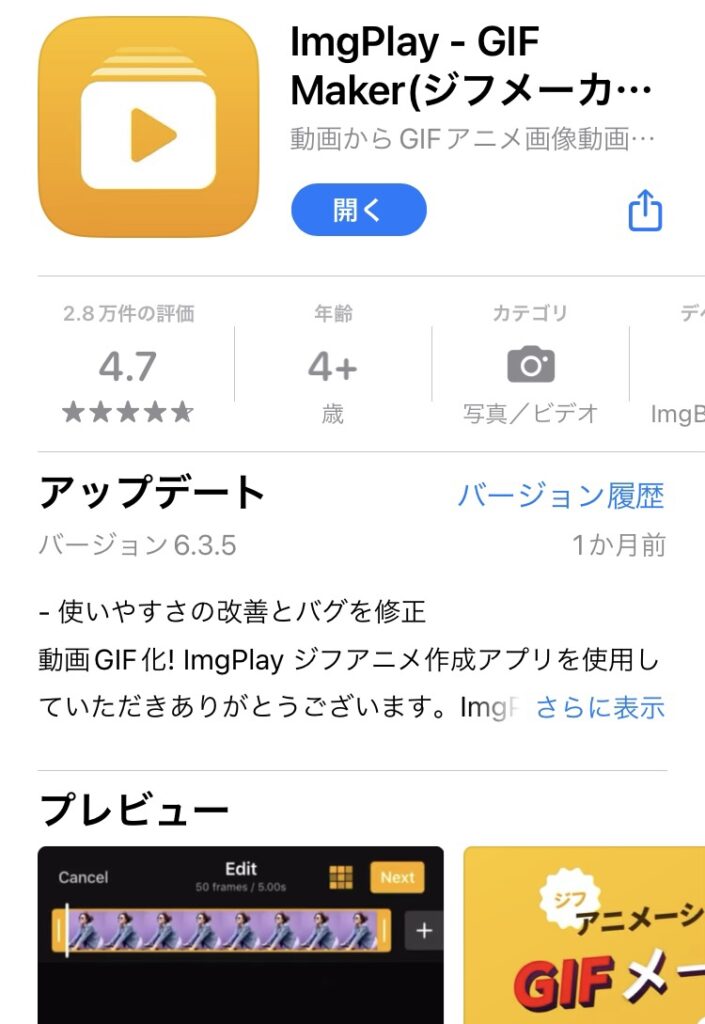
こちらのアプリは無料で使えます!
ですが、無料版ですと、アプリのロゴの透かしが入ります。それが嫌な人は、Pro版を購入すると、消せる様になります。
お値段は300円とお安くなっていますので、良くGIF動画を作るよ!って方は購入すると使い勝手が良くて幸せになれます。
最初にチュートリアルがあるので、それを終わらせましょう。
まずはイラストを用意
それでは動かしたいイラストを作成しましょう。
初めのうちは瞬きしたりする、簡単なものから始めるといいと思います。
慣れてきたら、いろんな動きを組み合わせると良いでしょう!
もっと生き生きキャラが動きます!
今回は、こちらのイラストの顔を瞬きさせて動かしてみたいと思います。

瞬きをさせるために、追加で目を開いた状態の絵、少しだけ閉じた絵を描きました。
目を別レイヤーで描いたあと、投げ縄ツールで少し圧縮します。


 由良じゅげむ
由良じゅげむこうすると簡単に瞬きさせることが出来ますよ!
次はアプリの方で作業します。
まず、先程描いたイラストをアプリの方に読み込みます。
GIF動画を作りたいイラストを選択し、作るボタンを押します。
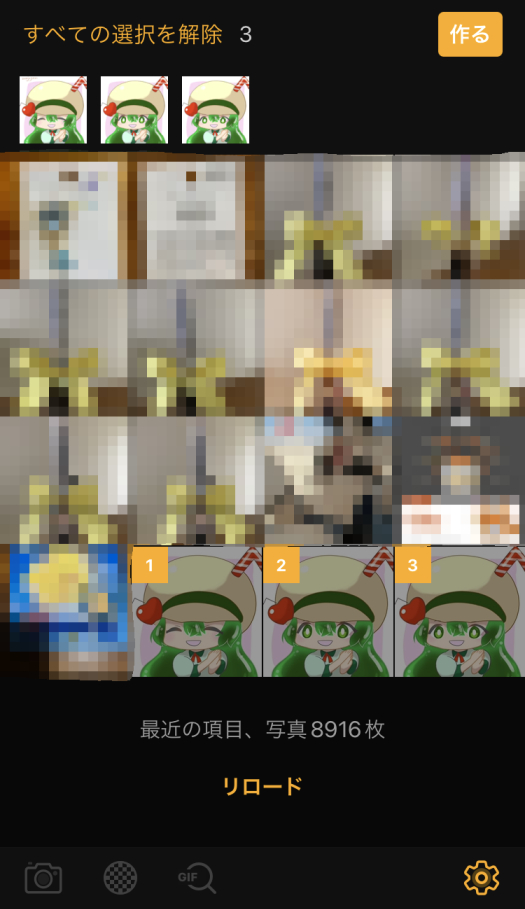
すると、こちらの画面が出てきます。
色々機能がありますが、今回は下の速度のスライドだけ使用します。
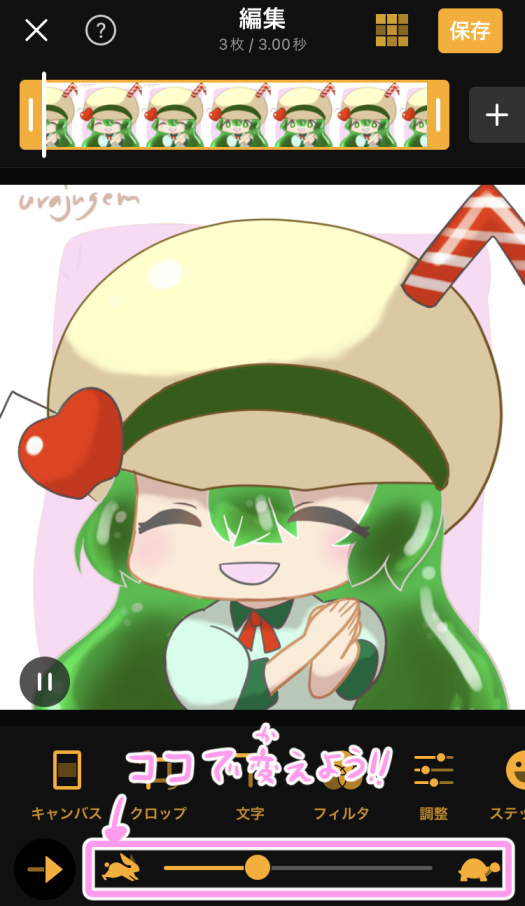
ウサギとカメのマークのスライドで速度を調整できます。
色々動かしてみてちょうど良いと思ったところで止めます。
その後、保存ボタンを押しましょう。

すると、こちらの画面が出てきます。写真アプリへ保存のボタンを押します。

細かく保存の設定ができます。お好きに設定しましょう。綺麗に保存したい場合は高画質にチェックを入れましょう。
その後写真アプリへ保存を押します。
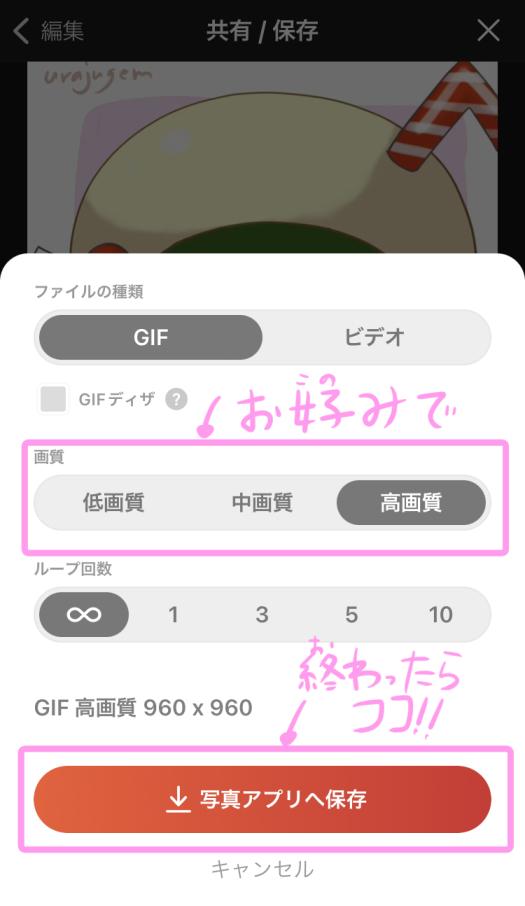
下の画面が出てきたら完了です。お疲れ様でした。
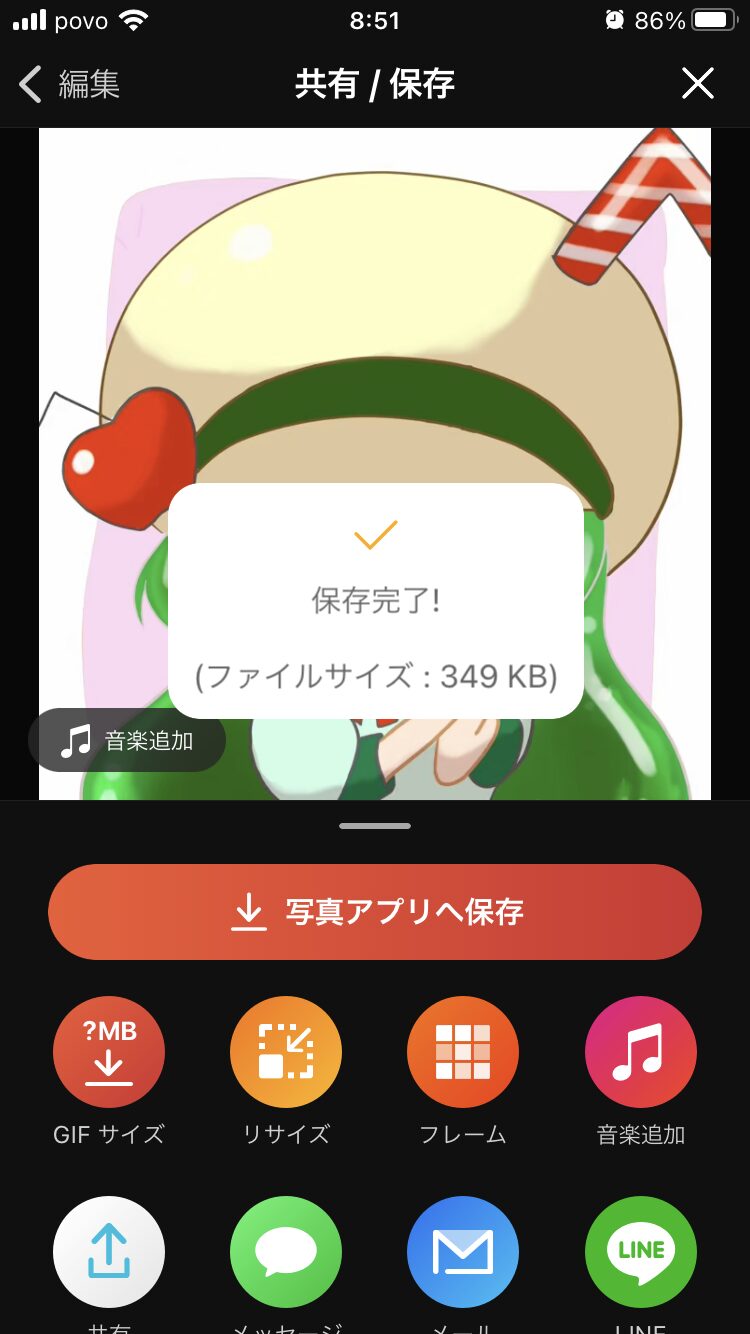
実際に完成したものがこちらになります。顔の他に、背景も動かしてみました。

まとめ
今回は、スマホから簡単にGIFイラストを作る方法を解説しました。
慣れれば意外と簡単に作ることができますよ!
 由良じゅげむ
由良じゅげむ自分のイラストが動いているだけでワクワクしますね!
イラストの表現の幅が広がり、アニメーションを作ってみたくなると思います。

難しい操作をしなくても、スマホだけで簡単に動かすことができるので、みなさんもチャレンジしてみてください!
最後まで読んでいただきありがとうございました!由良じゅげむでした。
他にも、オススメの書籍などを解説しています。気になる方はチェックしてみてくださいね。


